Отражение в воде
В этом уроке мы научимся создавать реалистичное отражение предметов в воде.
Вот фото, с которым мы будем работать:
Также вы можете использовать ваши собственные фотографии или найти подходящую фотографии через Google Images. Хорошо, теперь я объясню вам, как сделать правильное отражения. В начале вы должны выбрать ту часть изображения, что над водой, и дублировать его отразив по вертикали. Затем мы обработаем скопированные части изображения с некоторыми фильтрами, чтобы получить реалистичное отражение в воды. Ok, используя Polygonal Lasso Tool, создаем выделение, как показано на картинке:
После этого нажмите Ctrl + J, чтобы скопировать выделенную часть изображения на новый слой. После этого используем Edit> Transform> Flip Vertical переворачиваем скопированный слой и перемещаем его в низ, как на картинке .
Как вы можете видеть берега неровные поэтому нам необходимо сделать некоторые коррекции со слоем. Используйте ластик ![]() , чтобы исправить его немного. Но обращаем ваше внимание, что у нас есть небольшой остров с правой стороны. Аккуратно вырежем его.
, чтобы исправить его немного. Но обращаем ваше внимание, что у нас есть небольшой остров с правой стороны. Аккуратно вырежем его.
Используйте Polygonal Lasso Tool, чтобы выделить этот остров и нажмите Ctrl + Shift + J, чтобы вырезать выделенную часть изображения на новый слой.
Теперь, перемещаем его немного вниз и применяем Edit> Transform> Warp.
Объеденяем этот слой с пред идущим. Прежде чем мы перейдем к следующему шагу, необходимо, карта смещения, чтобы создать эффект водная рябь. Таким образом, создаем новый документ с тем же размером. Нажмите D, чтобы сбросить цвета на черный и белый. Затем заполните холст белым цветом. После этого примените Filter> Sketch> Halftone Pattern:
Должно выглядеть примерно так:
Сохраните этот документ как Lines.psd и закройте его. Вернемся к нашему основному документу и выберем текущий слой с Select> Load Selection. После этого примените Filter> Distort> Ripple:
Должно получится так:
Затем примените Filter> Distort> Displace.
Нажмите кнопку ОК в верхнем правом углу диалогового окна, и Photoshop предложит вам файл, который вы хотите использовать в качестве карты смещения. Выберите файл, который вы только что сохранили (Lines.psd).
Теперь нажмите Ctrl + T, чтобы уменьшить высоту нашего отражения и нажмите Enter.
Снимаем выделение с помощью Ctrl + D. После этого сделать отражение в нижней части изображения более прозрачным применить режим быстрой маски с градиентом, как показано ниже:
Затем вернитесь в стандартный режим. Теперь у нас есть выделенная область, нажмите delete для очистки изображения в нем.
Снимаем выделение с помощью Ctrl + D и установить прозрачность слоя до 50%. После этого примените Filter> Blur> Motion Blur с такими настройками:
Результат примерно такой:
И последняя вещь, которую мы должны добавить — рябь. Для этого эффекта создаем новый слой и добавляем несколько мазков кистью с использованием белого цвета.
После этого настроить цвет переднего плана # 022149 и добавить больше мазков на том же слое с этим цветом.
После этого примените Filter> Blur> Motion Blur:
Меняем режим Soft Light, и получаем окончательный результат
Творческих успехов Вам)))!
Автор: photoshopstar
Перевод: MrCheege


Свежие комментарии